>[info]有時精靈紋理只包含一個圖形元素,但將幾個相關圖形組合成單個圖像通常更方便。例如,圖像可以包含單個角色的組成部分,就像汽車的車輪獨立于車身移動一樣。Unity為此提供了一個Sprite Editor來輕松地從合成圖像中提取元素。
>[danger]確保在project窗口下已將要編輯的圖形Texture Type設置為Sprite (2D and UI)。
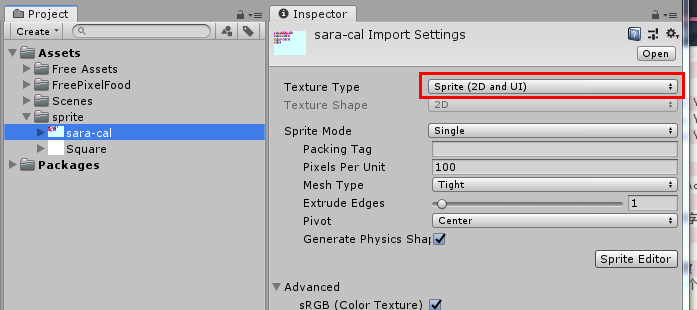
具有多個元素的精靈紋理如:
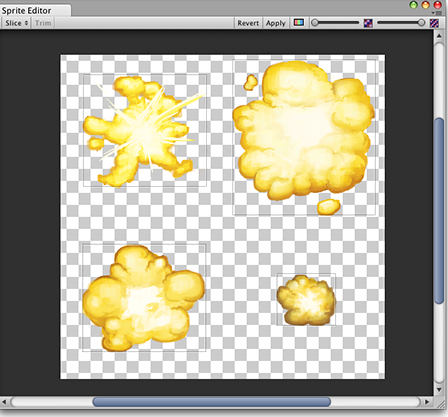
需要在Inpsector中將Sprite Mode設置為Multiple
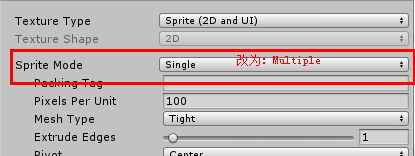
第一種打開方式:
Window ----2D---Sprite Editor 打開Sprite Editor窗口,(然后Project窗口選中圖片)
第二種打開方式:
點擊Project窗口選中圖片然后將Texture Type設置為Sprite (2D and UI)后(不設置此值不顯示),點擊`Sprite Editor`
選擇Sprite Editor后就可以用對圖片進行編輯 如自動切片等

**1、Trim:**
Trim按鈕用于調整矩形的大小,使矩形基于透明度緊緊圍繞著圖形邊緣。
此按鈕是透明背景才有效果(左鍵框住多個元素的精靈中的某個,點擊Trim矩形框自動貼合)適合圖片的元素精靈較少的情況,用這種手動方式,太多的話推薦下面的自動切片
**2、Slice:自動切片**
* Type:切片類型設置為Automatic時,編輯將嘗試根據透明度猜測精靈元素的邊界。可為每個已識別的精靈設置默認軸心。
* Method:允許選擇如何處理窗口中的現有選定對象。
* Delete existing選項將簡單地替換已經選擇的任何矩形,
* Smart將嘗試在創建新矩形的同時保留或調整現有矩形,
* Safe將添加新的矩形而不更改任何已經存在的矩形
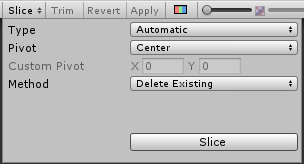
* 切片類型也可使用Grid by Cell Size或Grid by Cell Count選項。當精靈在創建過程中已經以常規模式布局時,這非常有用:
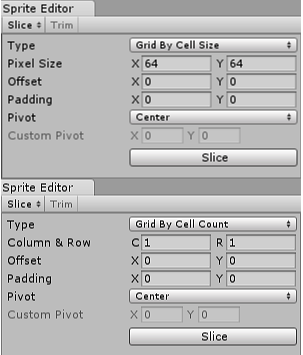
Pixel Size值可確定瓦片的高度和寬度(以像素為單位) 。如果選擇了Grid by Cell Count,則Column & Row將確定用于切片的列數和行數。還可使用Offset值從圖像的左上角移動網格位置,并使用Padding值從網格稍微內額精靈矩形。此外,可使用九個預設位置之一設置Pivot,也可設置Custom Pivot位置.
>[danger]請注意,在使用任何自動切片方法后,仍可手動編輯生成的矩形。您可以讓Unity處理精靈邊界和軸心的粗略定義,然后自己進行任何必要的微調
多邊形的占位精靈與正方形(Square)類型的有所區別:
Sprite Editor打開的是Triangle ? ? 三角形 ,Diamond ? ?菱形 , Hexagon ? ?六角形 ,Polygon ? ? ?多邊形 則提供了更改多邊形的形狀、大小和軸心位置的選項。
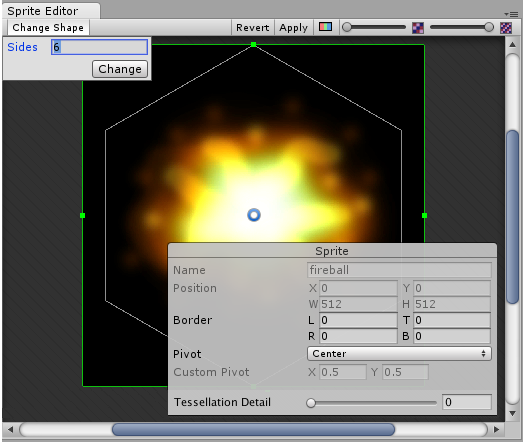
## **Edit Outline**
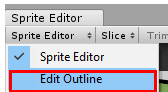
使用Sprite Editor的Edit Outline選項可編輯精靈生成的網格,從而有效編輯其輪廓。精靈中的透明區域會對項目的性能產生負面影響。此功能對于微調精靈的邊界非常有用,可確保形狀中的透明區域減少。[用法](https://connect.unity.com/doc/Manual/SpriteOutlineEditor)
## **Custom Physics Shape**
精靈編輯器的自定義物理形狀允許你編輯精靈的物理形狀,它定義了精靈的碰撞器2D網格的初始形狀。您可以通過對撞機的組件設置進一步細化物理形狀。
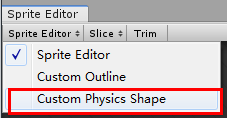
**Snap(對齊):**將控制點對齊到最近的像素。
**Outline Tolerance(外型尺寸公差?)**:使用這個來控制生成的輪廓與精靈紋理輪廓的緊密程度。
在最小值(0)處,Sprite編輯器圍繞Sprite生成一個基本輪廓。在最大值(1)處,Sprite編輯器生成一個輪廓,該輪廓盡可能緊密地跟隨Sprite的像素輪廓
**Generate(生成):** 單擊此處可自動創建物理形狀輪廓。
選擇Custom Physics Shape
然后單擊Generate創建物理形狀的輪廓。Unity會生成一個輪廓,默認情況下,它會遵循原始精靈紋理的形狀,并考慮到透明區域。
調整**輪廓公差(Outline Tolerance)** 滑塊,細化物理形狀輪廓。調整 **輪廓公差(Outline Tolerance)** 值后,單擊Generate刷新輪廓
單擊并拖動每個控制點以細化物理形狀的輪廓。要刪除控制點,請選擇一個控制點并按Command+Del/Del鍵。
當鼠標懸停在輪廓線上時,一個透明的控制點會沿著輪廓線出現。單擊此處可創建一個新的控制點。通過選擇并按下Del/Command+ Del鍵來移除控制點。
單擊并拖動一個區域以選擇多個控制點。您可以定位或刪除他們完全選定按住Control/Ctrl鍵可以選擇邊緣(點與點之間的連線),而不是它們的控制點。單擊突出顯示的邊緣將它們拖動到一個新位置。
>[danger] **額外的建議**:如果你已經編輯了現有GameObjects已經引用的精靈的輪廓,且給物體添加了物理碰撞器(這里是多邊形碰撞器)右鍵單擊Collider 2D組件的標題并選擇Reset。這將更新對撞機2D網格的形狀。
>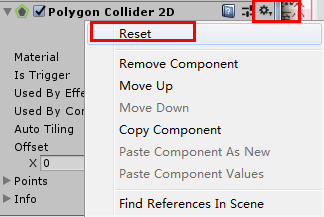
- C#
- 基礎 System
- 命名規范
- 變量
- 數據類型
- 值類型
- 簡單類型
- 整數類型
- 字符類型
- 浮點類型
- 布爾類型
- 枚舉類型
- 結構體類型
- 引用類型
- 類類型
- 對象(Object)類型
- 字符串(String)類型
- 方法屬性
- 動態(Dynamic)類型
- 數組類型
- 接口Interface
- 委托類型delegate
- 裝箱和拆箱
- 指針類型
- 值類型與引用類型的區別
- Var類型
- 類型轉換
- 隱式轉換
- 顯式轉換
- 常量
- 常用函數
- 流程控制
- 循環
- 跳轉語句
- 數組
- 數組查找
- 添加組元素
- 復制與克隆數組
- 刪除數組元素
- 數組排序與反轉
- 數組排序
- 冒泡排序
- 直接插入排序
- 選擇排序法
- 數組對象
- 哈希表
- 其他
- 遞歸
- 屬性與方法及方法重載
- 結構與類
- 類
- 構造函數與析構函數
- 繼承
- 多態
- 泛型
- demo
- 漢字字符(串)比較
- 創建指定大小文件與讀取大文件
- 小截屏軟件功能
- 子窗體返回主窗體
- 判斷是否為數字
- 獲得字符串實際長度(包括中文字符)
- unity
- script腳本
- 腳本的生命周期
- 調試
- Unity Manual5.4
- Unity手冊
- Working In Unity
- Unity 2D
- Graphics(圖形)
- Physics(物理系統)
- Scripting(腳本)
- Multiplayer and Networking(多玩家和聯網)
- Audio(音頻)
- Animation(動畫)
- UI
- Navigation and Pathfinding(導航和尋路)
- Unity Services(Unity服務)
- Virtual Reality(虛擬現實VR)
- Open-source repositories(開源代碼庫)
- Platform-specific(特定于平臺的信息)
- Legacy Topics(舊版主題)
- Expert Guides(專家指南)
- 重要的類
- Object
- GameObject(重要)
- Component
- Transform(重要)
- Rigidbody
- ParticleSystem
- Behaviour
- Camera
- Animator
- AudioSource
- Animation
- AudioListener
- Light
- MonoBehaviour事件行為(重要)
- Terrain
- Collider
- Renderer
- Texture
- Mesh
- material
- Time
- Prefab預制件
- 功能demo
- 層級未知查找子物體
- 查找hp最小的敵人
- 查找最近的敵人
- 小項目之英雄無敵
- 界面操作
- Scene窗口
- Game窗口
- project窗口
- Hierarchy窗口
- 動畫
- Animation重要API
- 2D
- Sprite(creator) Sprite Renderer
- Sprite Editor
- Sprite Packer(遺留功能)
- 排序組組件
- 切片精靈
- 精靈遮罩
- 精靈圖集
- Tilemap
- 2D物理系統
- 全局設置(Project setting)
- 2D剛體(Rigidbody 2D)
- 碰撞(事件)消息
- 2D碰撞體(Collider 2D)
- 2D圓形碰撞體(Circle Collider 2D)
- 2D盒型碰撞體(BoxCollider 2D)
- 2D多邊形碰撞體( Polygon Collider 2D)
- 2D邊界碰撞體(EdgeCollider 2D)
- 2D膠囊碰撞體(CapsuleCollider 2D)
- 2D復合碰撞體(Composite Collider 2D)
- 2D物理材質(摩擦和彈性)(Physics Material 2D)
- 2D關節
- 2D距離關節(Distance Joint 2D)
- 2D固定關節(Fixed Joint 2D)
- 2D摩擦關節(Friction Joint 2D)
- 2D鉸鏈關節(Hinge Joint 2D)
- 2D相對關節(Relative Joint 2D)
- 2D滑動關節(Slider Joint 2D)
- 2D彈簧關節(Spring Joint 2D)
- 2D目標關節(Target Joint 2D)
- 2D車輪關節(Wheel Joint 2D)
- 2D恒定力(Constant Force 2D)
- 2D 效應
- 2D區域效應(AreaEffector 2D)
- 2D浮力效應(BuoyancyEffector 2D)
- 2D點效應(PointEffector 2D)
- 2D平臺效應(PlatformEffector 2D)
- 2D表面效應(SurfaceEffector 2D)
- 精靈動畫
- 2D動畫事件
- 重要類
- rigidbody2d
- 小竅門
- Unity中如何查找腳本掛載在哪個物體上
